Bộ nhớ trong là gì? Tìm hiểu thành phần và chức năng
Bộ nhớ trong là một bộ phận vô cùng quan trọng và cần thiết trên các thiết bị công nghệ như máy tính, điện thoại hay máy tính bảng. Tuy nhiên, không phải ai cũng hiểu rõ bộ nhớ trong là gì, gồm những thành phần nào và làm thế nào để chọn được bộ nhớ trong phù hợp. ThinkPro sẽ cung cấp những thông tin ấy qua bài viết dưới đây.
1. Bộ nhớ trong là gì?
Bộ nhớ trong (Internal Memory) là bộ nhớ được tích hợp sẵn trên các thiết bị điện tử như máy tính, laptop, điện thoại, máy tính bảng,... Nó dùng để lưu trữ dữ liệu, hệ điều hành, các ứng dụng, chương trình đang chạy và tạo ra kết quả xuất ra ở các thiết bị đầu ra (VD như màn hình,...).
Vai trò chính của bộ nhớ trong là cung cấp dữ liệu cho CPU xử lý một cách nhanh chóng, đóng vai trò then chốt trong việc quyết định hiệu năng tổng thể của thiết bị.

Bộ nhớ trong là bộ nhớ được tích hợp sẵn trên các thiết bị điện tử
2. Bộ nhớ trong trên điện thoại và máy tính
Mặc dù cùng được gọi là bộ nhớ trong nhưng cách hiểu và sử dụng thuật ngữ này trên điện thoại và máy tính có sự khác biệt nhất định.
2.1. Bộ nhớ trong trên điện thoại
Khi nói đến bộ nhớ trong trên điện thoại, người dùng thường nghĩ ngay đến dung lượng lưu trữ dữ liệu, ví dụ như 64GB, 128GB, 256GB, 512GB. Đây là nơi lưu trữ ảnh, video, nhạc, ứng dụng, tài liệu và các tệp tin cá nhân khác.
Tuy nhiên, xét về mặt kỹ thuật, bộ nhớ trong trên điện thoại vẫn bao gồm đầy đủ các thành phần như RAM, ROM và Cache. Điểm khác biệt là các thông số này, đặc biệt là RAM, thường được nhà sản xuất công bố riêng biệt chứ không gộp chung vào khái niệm "bộ nhớ trong". Ví dụ, một chiếc điện thoại có thể được quảng cáo là có "RAM 8GB, bộ nhớ trong 256GB".
ROM trên điện thoại cũng có điểm khác biệt. Nó có thể được ghi, xóa và tùy chỉnh, không giống như ROM (Read-Only Memory) trên máy tính.

Bộ nhớ trong của điện thoại
2.2. Bộ nhớ trong trên máy tính
Khác với điện thoại, bộ nhớ trong trên máy tính bao gồm đầy đủ cả RAM, ROM và bộ nhớ Cache. Các thành phần này hoạt động cùng nhau để lưu trữ, truy xuất dữ liệu, phục vụ cho hệ điều hành và các ứng dụng đang chạy.
Khi bạn khởi động một chương trình trên máy tính, dữ liệu cần thiết sẽ được tải từ ổ cứng (bộ nhớ ngoài) vào RAM để CPU có thể truy cập và xử lý nhanh chóng. ROM chứa các thông tin khởi động cơ bản (BIOS), còn Cache là bộ nhớ đệm tốc độ cao, giúp tăng tốc độ truy xuất dữ liệu thường xuyên sử dụng. Người dùng máy tính thường quan tâm đến dung lượng RAM (ví dụ: 8GB, 16GB, 32GB) khi nâng cấp hiệu năng, chứ ít khi nhắc đến bộ nhớ trong.

Bộ nhớ trong trên máy tính
3. Thành phần của bộ nhớ trong máy tính
Bộ nhớ trong của máy tính bao gồm ba thành phần chính: RAM, ROM và Cache. Mỗi thành phần có chức năng và đặc điểm riêng:
3.1. Bộ nhớ RAM
RAM (Random Access Memory) là bộ nhớ truy xuất ngẫu nhiên. Đây là loại bộ nhớ tạm thời, lưu trữ dữ liệu và lệnh của các chương trình đang chạy. Khi bạn tắt máy tính, dữ liệu trên RAM sẽ bị xóa. RAM có tốc độ truy xuất rất nhanh, giúp CPU xử lý dữ liệu hiệu quả. Dung lượng RAM càng lớn, máy tính càng có thể xử lý đa nhiệm mượt mà hơn.

RAM (Random Access Memory) là bộ nhớ tạm thời
3.2. Bộ nhớ ROM
ROM (Read-Only Memory) là bộ nhớ chỉ đọc. Dữ liệu trong ROM được nhà sản xuất ghi sẵn và không thể thay đổi trong quá trình sử dụng thông thường. ROM chứa các chương trình khởi động cơ bản (BIOS - Basic Input/Output System) và firmware, giúp máy tính có thể khởi động và nạp hệ điều hành. Dữ liệu trên ROM không bị mất khi tắt máy.

ROM giúp máy tính có thể khởi động và nạp hệ điều hành
3.3. Bộ nhớ Cache
Cache là bộ nhớ đệm tốc độ cao, nằm giữa CPU và RAM. Nó lưu trữ các dữ liệu và lệnh mà CPU thường xuyên sử dụng, giúp giảm thời gian truy cập so với việc truy cập trực tiếp vào RAM. Cache thường được chia thành nhiều cấp (L1, L2, L3, L4) với tốc độ và dung lượng khác nhau. Cache L1 có tốc độ nhanh nhất và dung lượng nhỏ nhất, thường được tích hợp ngay trong CPU.

Cache là bộ nhớ đệm tốc độ cao, nằm giữa CPU và RAM
4. Cách xem dung lượng bộ nhớ trong trên máy tính và điện thoại
4.1. Trên máy tính Windows
Bước 1: Nhấn vào nút Start (biểu tượng Windows) ở góc dưới bên trái màn hình > Chọn Settings (biểu tượng bánh răng cưa).
Bước 2: Trong cửa sổ Settings, chọn System > Chọn Storage.
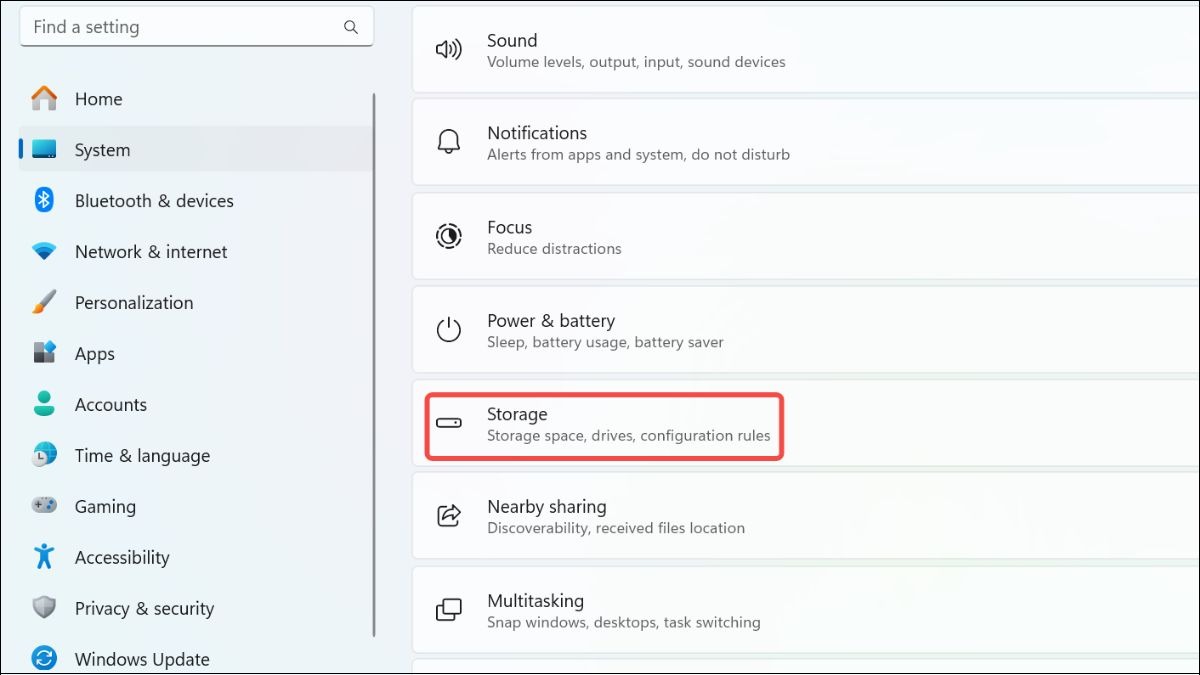
Trong cửa sổ Settings chọn System > Chọn Storage
Tại đây, bạn sẽ thấy thông tin chi tiết về dung lượng ổ cứng, bao gồm dung lượng đã sử dụng và dung lượng còn trống của từng ổ đĩa.
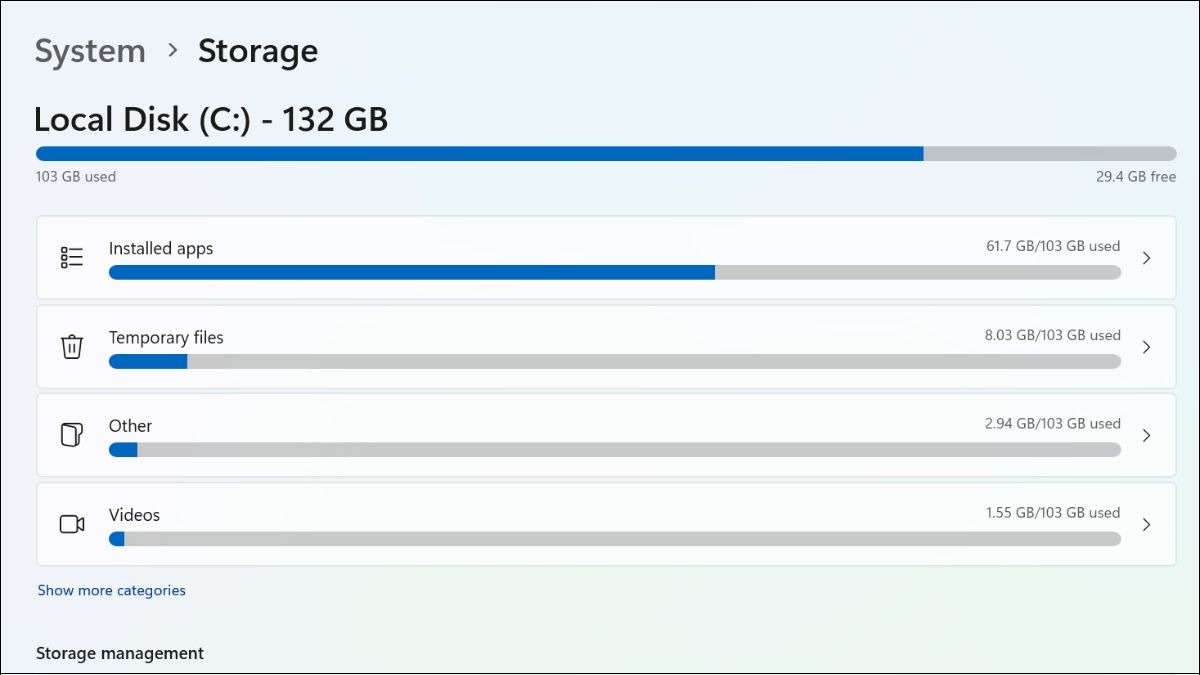
Thông tin chi tiết về dung lượng ổ cứng
4.2. Trên máy tính Macbook
Bước 1: Nhấp vào biểu tượng Apple ở góc trên bên trái màn hình > Chọn About This Mac.
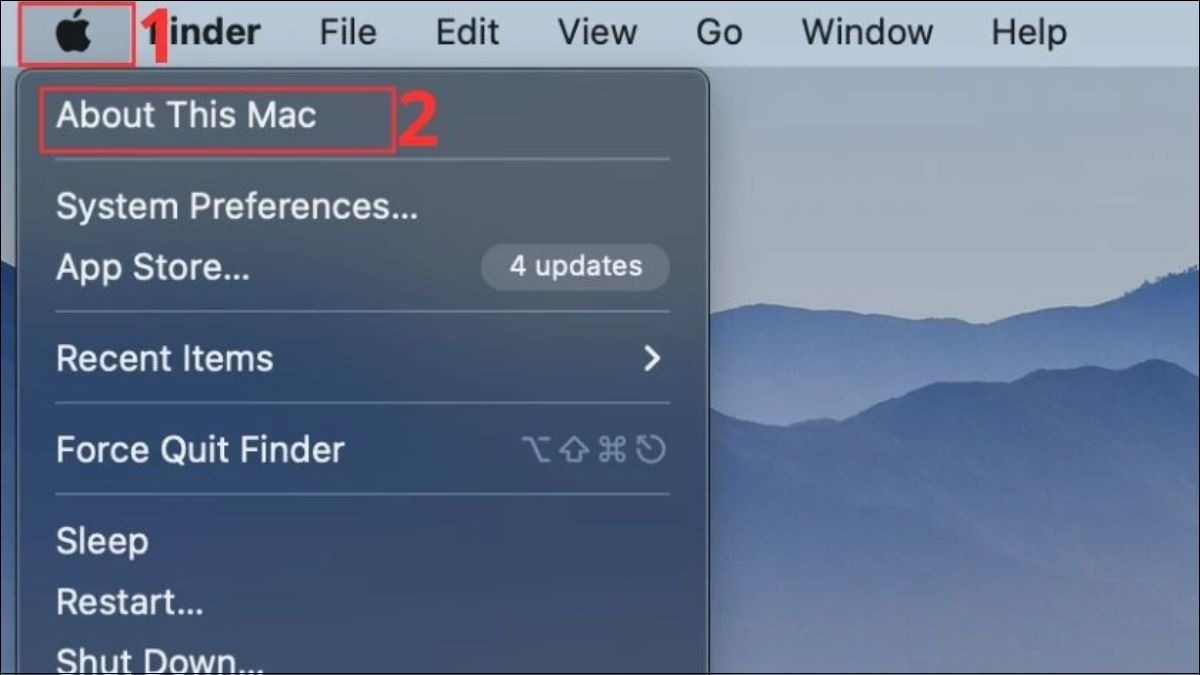
Chọn About This Mac ở góc trên bên trái màn hình
Bước 2: Chuyển sang tab Storage.
Thông tin về dung lượng ổ cứng, bao gồm dung lượng đã sử dụng cho từng loại dữ liệu và dung lượng còn trống sẽ được hiển thị.
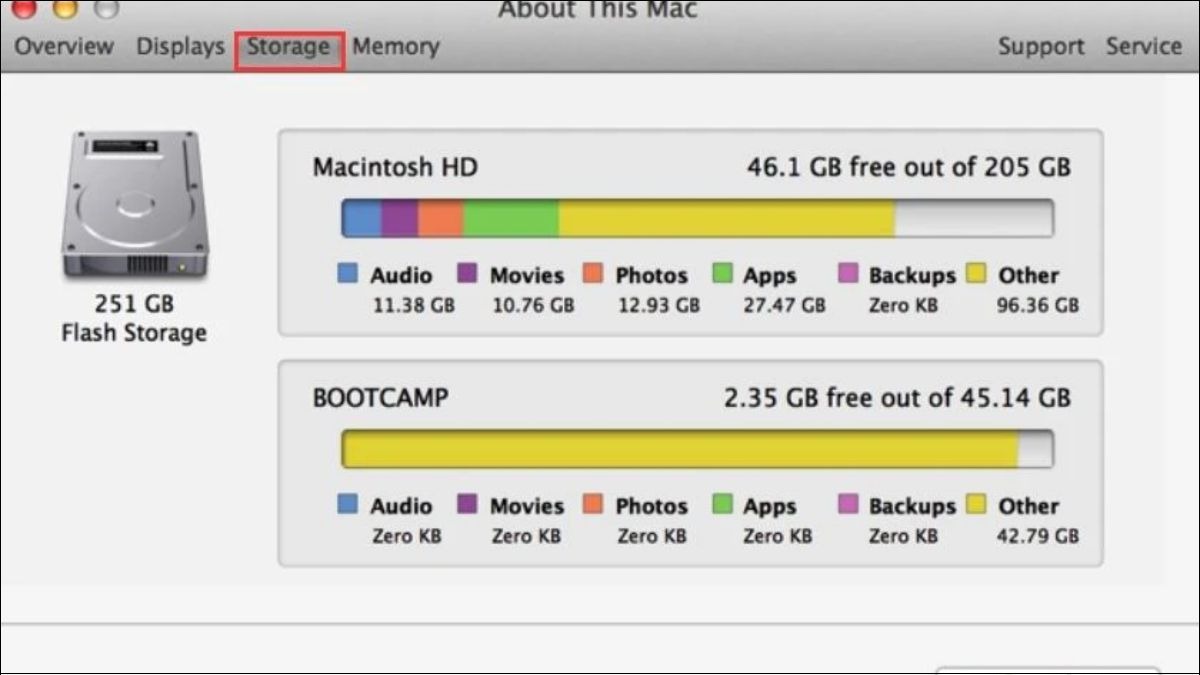
Thông tin về dung lượng ổ cứng trên Macbook
4.3. Trên điện thoại Android
Để xem dung lượng bộ nhớ trên điện thoại Android, bạn làm như sau:
Bước 1: Mở ứng dụng Cài đặt (Settings).
Bước 2: Tìm và chọn mục Bộ nhớ (Storage) hoặc Chăm sóc thiết bị và pin (Battery and device care) tùy vào dòng máy bạn đang sử dụng.
Thông tin về tổng dung lượng bộ nhớ, dung lượng đã sử dụng và dung lượng còn trống sẽ được hiển thị.
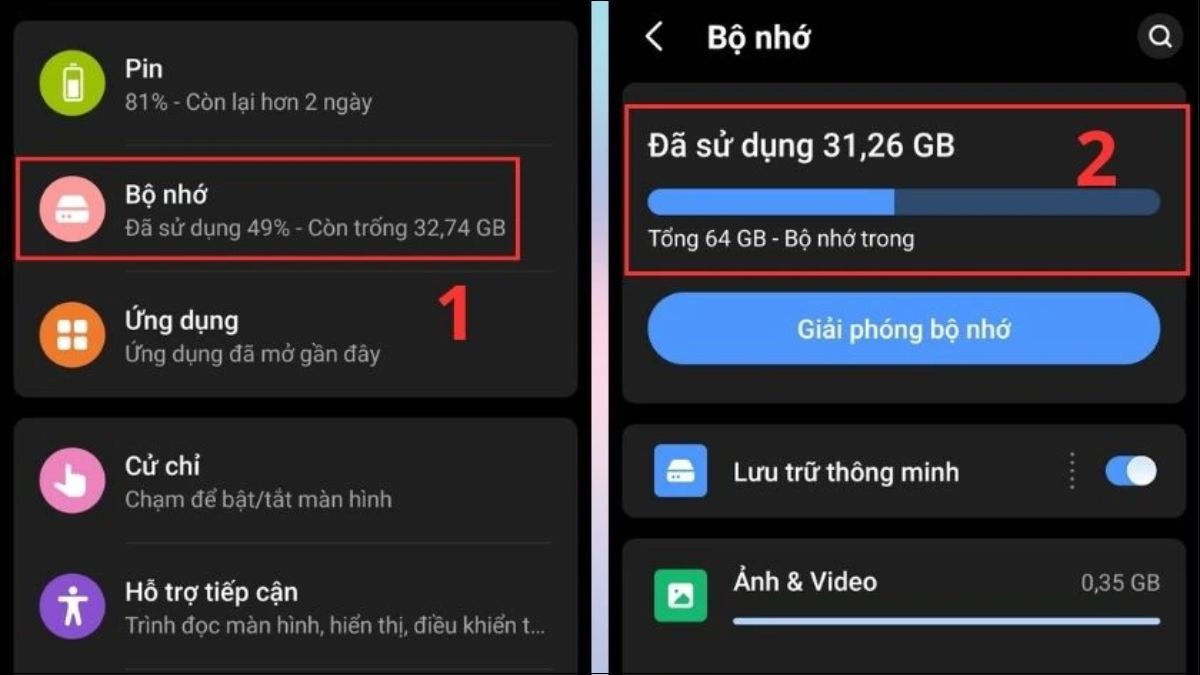
Tìm và chọn Bộ nhớ để xem dung lượng điện thoại
4.4. Trên điện thoại iPhone
Các bước kiểm tra dung lượng bộ nhớ trên iPhone cũng rất đơn giản:
Bước 1: Mở ứng dụng Cài đặt (Settings).
Bước 2: Chọn Cài đặt chung (General) > Chọn Dung lượng iPhone (iPhone Storage).
Tại đây, bạn sẽ thấy dung lượng đã sử dụng và dung lượng còn trống, cùng với danh sách các ứng dụng và mức độ chiếm dụng bộ nhớ của chúng.
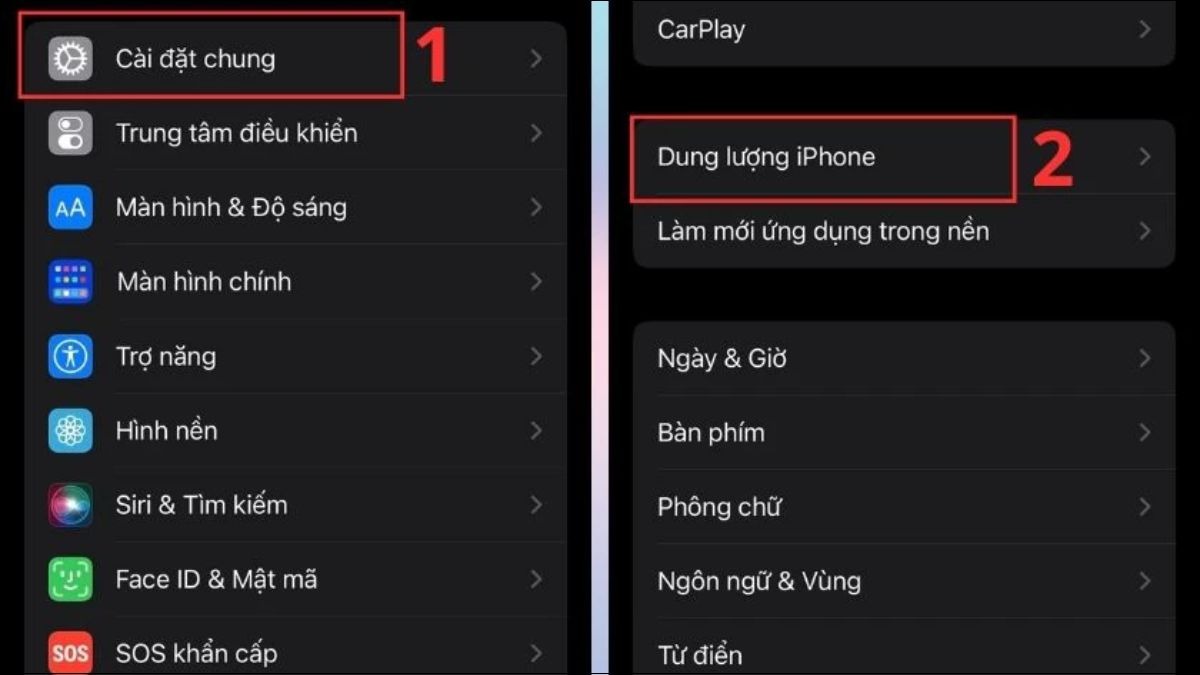
Chọn Cài đặt chung > Dung lượng iPhone để xem dung lượng của điện thoại
5. Cách chọn dung lượng cho ổ cứng RAM cho máy tính
Việc lựa chọn dung lượng RAM phù hợp phụ thuộc vào nhu cầu sử dụng của bạn. Dưới đây là một số gợi ý:
5.1. Cách chọn RAM cho máy tính
8GB RAM: Đây là mức RAM tối thiểu cho các tác vụ cơ bản như lướt web, soạn thảo văn bản, xem phim, nghe nhạc. Máy tính với 8GB RAM có thể chạy mượt mà hệ điều hành Windows 10/11 và các ứng dụng văn phòng thông thường.
16GB RAM: Phù hợp cho người dùng có nhu cầu cao hơn, chơi game, làm đồ họa nhẹ nhàng, hoặc chạy nhiều ứng dụng cùng lúc. Đây là mức RAM khuyến nghị cho hầu hết người dùng hiện nay.
32GB RAM trở lên: Dành cho người dùng chuyên nghiệp, làm các công việc đòi hỏi nhiều tài nguyên như đồ họa 3D, dựng phim, lập trình, hoặc chạy máy ảo.
Lưu ý: Khi chọn RAM máy tính, bạn cũng cần quan tâm đến loại RAM (DDR3, DDR4, DDR5) và tốc độ bus RAM (MHz) để đảm bảo khả năng tương thích với bo mạch chủ của máy tính.
5.2. Cách chọn bộ nhớ ổ cứng cho máy tính
Ổ cứng SSD: Hiện nay, SSD (Solid State Drive) là lựa chọn tối ưu cho ổ cứng cài đặt hệ điều hành và các ứng dụng. SSD có tốc độ truy xuất dữ liệu nhanh hơn rất nhiều so với HDD (Hard Disk Drive) truyền thống, giúp máy tính khởi động nhanh hơn, load ứng dụng nhanh hơn và cải thiện hiệu năng tổng thể. Dung lượng SSD tối thiểu nên là 128GB (chỉ đủ cài hệ điều hành), tốt nhất là 256GB trở lên.
Ổ cứng HDD: HDD vẫn là lựa chọn phù hợp để lưu trữ dữ liệu dung lượng lớn như phim ảnh, nhạc, tài liệu. HDD có giá thành rẻ hơn SSD cho mỗi GB dung lượng. Dung lượng HDD phổ biến hiện nay là từ 1TB trở lên.
Bạn có thể kết hợp sử dụng cả SSD và HDD trong cùng một máy tính để tối ưu hóa hiệu năng và chi phí. SSD dùng để cài hệ điều hành và các ứng dụng, còn HDD dùng để lưu trữ dữ liệu.

Sử dụng cả SSD và HDD trong cùng một máy tính để tối ưu hóa hiệu năng
6. Cách chọn dung lượng bộ nhớ ROM trong điện thoại
Việc lựa chọn dung lượng ROM phù hợp rất quan trọng, vì nó ảnh hưởng trực tiếp đến khả năng lưu trữ dữ liệu, cài đặt ứng dụng và trải nghiệm sử dụng của bạn.
64GB: Đây là mức dung lượng tối thiểu cho người dùng cơ bản ở thời điểm hiện tại. Nếu bạn chỉ sử dụng điện thoại để nghe gọi, nhắn tin, lướt web và sử dụng một số ứng dụng cơ bản, 64GB có thể tạm đủ. Tuy nhiên, với xu hướng ứng dụng ngày càng nặng và nhu cầu chụp ảnh, quay video tăng cao, 64GB có thể nhanh chóng bị đầy.
128GB: Đây là mức dung lượng khuyến nghị cho hầu hết người dùng. Với 128GB, bạn có thể thoải mái lưu trữ ảnh, video, nhạc và cài đặt nhiều ứng dụng hơn. Đây là lựa chọn cân bằng giữa nhu cầu sử dụng và giá thành.
256GB trở lên: Phù hợp với người dùng có nhu cầu lưu trữ cao, thường xuyên chụp ảnh, quay video độ phân giải cao, chơi game nặng hoặc lưu trữ nhiều tài liệu trên điện thoại.
512GB và 1TB: Dành cho những người dùng chuyên nghiệp, cần lưu trữ lượng dữ liệu khổng lồ hoặc những người muốn có không gian lưu trữ thoải mái nhất mà không cần lo lắng về việc thiếu bộ nhớ.
Lưu ý: Khi chọn mua điện thoại, hãy cân nhắc nhu cầu sử dụng thực tế của mình, thói quen chụp ảnh, quay phim, số lượng ứng dụng thường dùng để chọn mức dung lượng ROM phù hợp. Ngoài ra, một số điện thoại hỗ trợ thẻ nhớ ngoài, giúp mở rộng dung lượng lưu trữ khi cần thiết.

Chọn dung lượng ROM phù hợp với nhu cầu sử dụng thực tế
Xem thêm:
Trên đây là những thông tin chi tiết về bộ nhớ trong máy tính mà ThinkProgửi đến các bạn. Hy vọng rằng những thông tin trên sẽ hỗ trợ bạn trong quá trình tìm hiểu và sử dụng bộ nhớ trong máy tính, điện thoại một cách hiệu quả nhất. Hãy theo dõi ThinkPro để cập nhật thêm nhiều thông tin hữu ích khác nhé.









